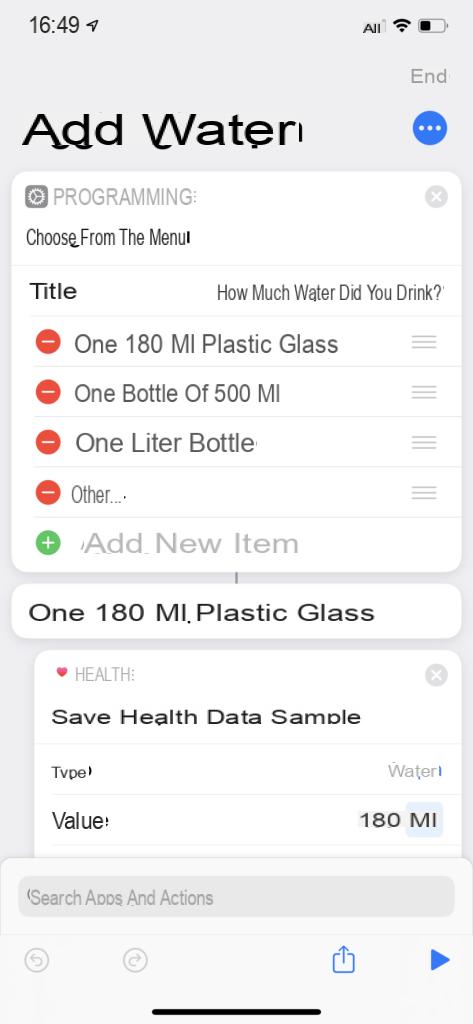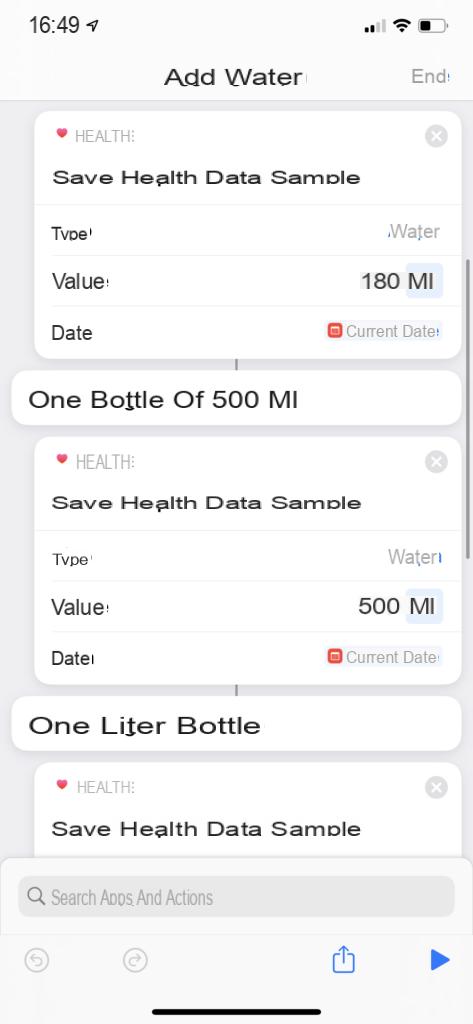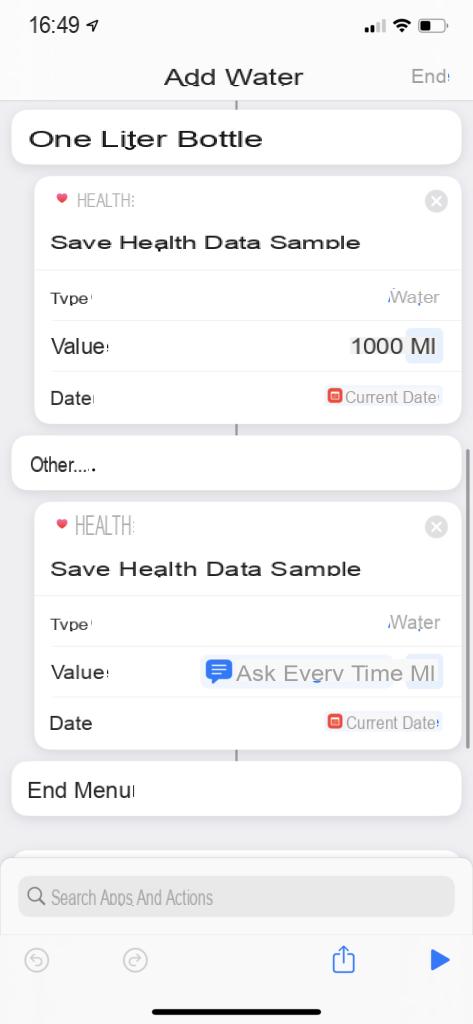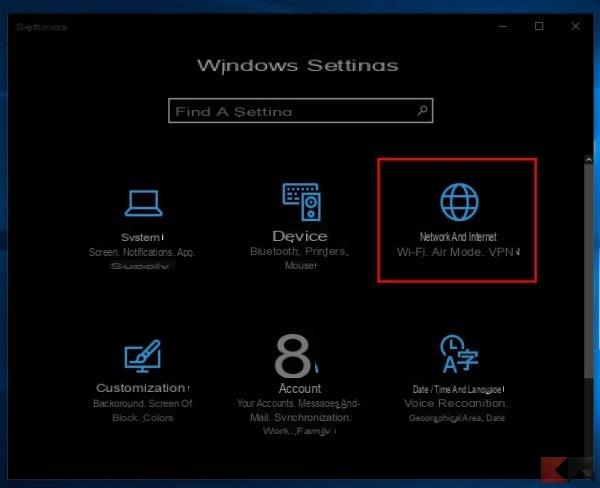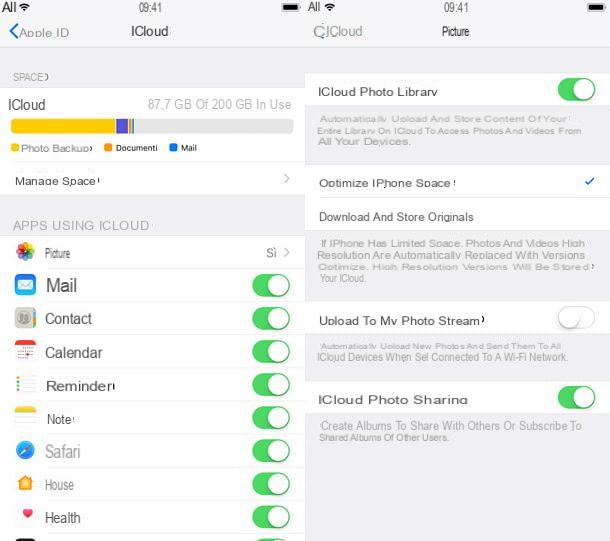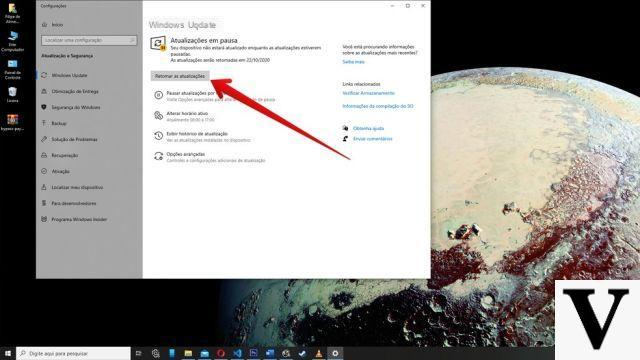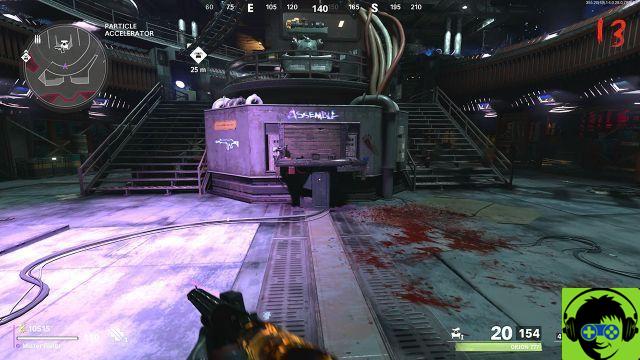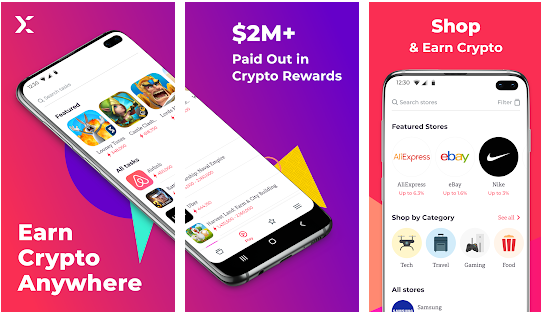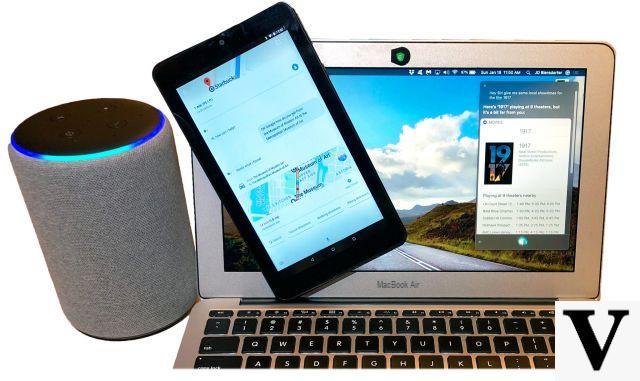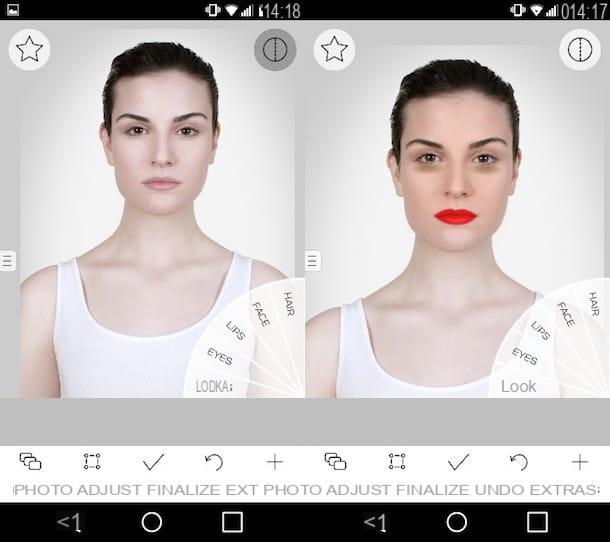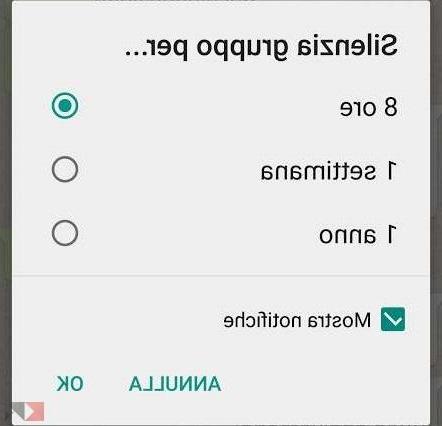Migliorare le proprie abitudini è un obiettivo di moltissime persone e grazie alla tecnologia risulta sicuramente più semplice. Oggi andremo quindi a vedere un piccolo e semplice comando da insegnare a Siri, in grado di tenere traccia dell’acqua bevuto durante tutto l’arco della giornata. In particolare, utilizzeremo l’applicazione dedicata agli “Shortcuts” (già installata su iPhone) e visualizzeremo poi le registrazioni in “Salute” (sempre già presente su tutti gli iPhone).
Creare il comando su “Shortcuts”
Come già accennato in precedenza, l’app “Shortcuts” (in città “Comandi”) è già installata su tutti gli iPhone con iOS 13 e risulterà necessaria per il completamento della procedura. Non resta quindi che aprirla e continuare nel seguente modo.
- Cliccare su “+” in alto a destra
- Selezionare la barra di ricerca in basso e cercare “Scegli dal menu”
- Cliccare sulla stessa opzione per aggiungerla al comando
- Nella sezione “Titolo” scrivere “Quanta acqua hai bevuto?”
- Modificare gli elementi presenti di default aggiungendo le quantità di ml che più di frequente si assumono (alla fine consigliamo di mettere anche un parametro “Altro…” che tra poco personalizzeremo)
A questo punto verranno creati automaticamente i sottomenu che dovremo personalizzare in base agli elementi aggiunti in precedenza. Vediamo come farlo.
- Selezionare nuovamente la barra di ricerca in basso e cercare “Salva campione di dati sanitari”
- Cliccare sulla stessa opzione per aggiungerla al comando e trascinarla sotto il primo sottomenu
- In “Tipo” inserire “Acqua”, in “Valore” inserire gli stessi ml del sottomenu e in “Data” inserire “Data attuale”
- Ripetere tutto per ogni sottomenu
- Nel sottomenu “Altro…”, in “Tipo” inserire “Acqua”, in “Valore” inserire “Chiedi ogni volta” e in “Data” inserire “Data attuale” (In questo modo si potrà inserire una quantità di ml differente e personalizzata rispetto agli elementi di default)
- Cliccare sull’icona con tre puntini in alto a destra e aggiungere come nome “Aggiungi acqua”
- Concludere con “Fine” in alto a destra
Al termine di tutto, il comando dovrà apparire nel seguente modo.
Utilizzare il comando
A questo punto, basterà semplicemente invocare Siri e ripetere il nome aggiunto in precedenza (nel nostro caso “Aggiungi acqua”). Si dovrà quindi selezionare il parametro interessato e la registrazione avverrà automaticamente. Per vedere tutti i risultati sarà invece necessario aprire l’app “Salute” e controllare la voce “Aqua”.
Dubbi o problemi? Vi aiutiamo noi
Ricorda di iscriverti al nostro canale Youtube per video e altre recensioni. Se vuoi rimanere sempre aggiornato, iscriviti al nostro canale Telegram e seguici su Instagram. Se vuoi ricevere supporto per qualsiasi dubbio o problema, iscriviti alla nostra community Facebook o contattaci su Instagram. Non dimenticarti che abbiamo creato anche un motore di ricerca offerte pieno di coupon esclusivi e le migliori promozioni dal web!